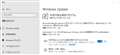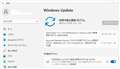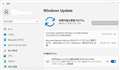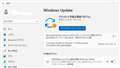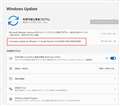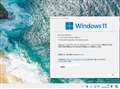このページのスレッド一覧(全2977スレッド)![]()
| 内容・タイトル | ナイスクチコミ数 | 返信数 | 最終投稿日時 |
|---|---|---|---|
| 0 | 1 | 2024年3月1日 05:09 | |
| 0 | 1 | 2024年3月1日 04:22 | |
| 0 | 2 | 2024年2月27日 08:24 | |
| 2 | 17 | 2024年2月26日 09:21 | |
| 3 | 5 | 2024年2月23日 06:49 | |
| 2 | 0 | 2024年2月22日 08:24 |
- 「質問の絞込み」の未返信、未解決は最新1年、解決済みは全期間のクチコミを表示しています
Windows 11 Insider Preview 22631.3235 (ni_release) が Release Preview Channel に・・・ !
![]() 0点
0点
Version 23H2 (OS Build 22631.3235)となる。
ウォーターマーク は,現れず・・・・Insider Preview であることは どこにも表示されない。
書込番号:25642514
![]() 0点
0点
Version 23H2 (OS Build 22635.3212)となる。
ウォーターマーク は,現れず・・・・Insider Preview であることは どこにも表示されない。
書込番号:25638932
![]() 0点
0点
[Announcing Windows 11 Insider Preview Build 22635.3212 (Beta Channel)]
https://blogs.windows.com/windows-insider/2024/02/26/announcing-windows-11-insider-preview-build-22635-3212-beta-channel/
(Microsoft Edge 訳)
Windows Insider の皆さん、本日、Windows 11 Insider Preview ビルド 22635.3212 (KB5034845) をベータ チャネルにリリースします。
注意: ベータ チャネルのすべての Windows Insider は、有効化パッケージを介して同じビルド (ビルド 22635.xxxx) になります。
ベータ チャネルの Windows Insider で、機能を段階的にロールアウトする最初の機能が必要な場合は、トグル (下の画像を参照) をオンにして、[設定] > Windows Update から入手できる最新の更新プログラムを入手できます。
時間の経過とともに、トグルをオンにしたすべてのユーザーへの機能のロールアウトを増やします。
このトグルをオフにしておくと、準備が整い次第、時間の経過とともに新機能が徐々にデバイスにロールアウトされます。
トグルをオンにすると、最新のアップデートが利用可能になり、新機能がロールアウトされます。(画像省略)
今後は、ベータ チャネル ビルドの変更を 2 つのバケットに文書化します: トグルをオンにしたインサイダー向けに段階的に展開されている新機能、改善、修正プログラムと、ベータ チャネルのすべてのユーザーが利用できる新機能、改善、修正。
〇修正は、トグルをオンにしてベータチャネルに段階的にロールアウトされています*
[タスクバー]
・タスクバーが起動して初めてログインした後、表示されるのが非常に遅くなることがある問題を修正しました。
[検索]
タスクバーがアプリアイコンでいっぱいになりかけた場合、検索を開こうとすると、すぐに閉じてしまう問題を修正しました。
〇ベータチャンネルの全員に新機能を公開
ウィジェットの新しい通知バッジ
ウィジェットの新しいバッジ機能の導入に着手しています。ウィジェットバッジは、タスクバーの重要な通知を見逃したときに通知します。
以下は、不在通知が 3 つあることを示すウィジェットの通知バッジの例です。
タスクバーのウィジェットバッジに、3つの通知が届かなかったことを示す。(画像省略)
ウィジェットボードを開くと、ボードの左上隅に見逃した通知の詳細が表示されます。
ウィジェットボードの左上にある通知を見逃しました。(画像省略)
[本日、ベータ チャネルで Windows Insider へのロールアウトを開始しているため、まだすべての Insider がエクスペリエンスを利用できるわけではありません。
フィードバック: フィードバック Hub (WIN + F) の [デスクトップ環境] > [ウィジェット] にフィードバックを提出してください。
〇変更と改善は、ベータチャンネルの全員に段階的にロールアウトされます
[ウィジェット]
・ウィジェットを改善して、タスクバーのアイコンがピクセル化したりぼやけたりしないようにしました。
〇既知の問題
・Microsoft Edge ユーザーの Microsoft Defender Application Guard (MDAG) は、MDAG 内を参照すると、ネットワーク接続の問題が発生する可能性があります。
回避策は、MDAG エンタープライズ ポリシーを無効にするか、[Windows の機能のオンとオフを切り替える] を使用して MDAG をアンインストールし、再起動することです。
MDAG for Edge は非推奨の機能です。
〇ベータチャンネルについて
ベータチャンネルは、一般のお客様に出荷する内容に近いエクスペリエンスをプレビューする場所です。
開発チャネルとベータ チャネルは、エンジニアによる並行した開発パスを表すため、機能やエクスペリエンスがベータ チャネルに最初に表示される場合があります。
ただし、これはベータチャネルで試すすべての機能が出荷されることを意味するものではありません。
インサイダーの皆さんには、開発チャンネルとベータチャンネルの両方でインサイダーと試す方法をまとめたこのブログ記事をお読みになることをお勧めします。
*新機能の取得:ベータ チャネルの Windows Insider で、機能を段階的にロールアウトする最初の機能を取得したい場合は、トグルをオンにして、[設定] > Windows Update から入手できる最新の更新プログラムを入手できます。
時間の経過とともに、トグルをオンにしたすべてのユーザーへの機能のロールアウトを増やします。
このトグルをオフにしておくと、準備が整い次第、時間の経過とともに新機能が徐々にデバイスにロールアウトされます。
**Windows での Copilot の可用性: プレビュー段階の Windows Copilot は、一部のグローバル市場の Windows Insider に段階的にロールアウトされています。
Windows プレビュー版 Copilot の初期市場には、北米、英国、アジア、南米の一部が含まれます。
今後、市場を追加していく予定です。
〇重要なインサイダーリンク
・Windows 11 の作成方法を知りたいですか?Windows 11 の内部 Web サイトでは、エンジニアリング、デザイン、リサーチの各部門のメーカーの声を聞いて会い、この取り組みを通じて彼らの洞察と独自の視点を共有してください。
・Windows Insider Program のドキュメントについては、こちらを参照してください。
・Flight Hubをチェックして、どのビルドがどのInsiderチャネルにあるかを完全に確認してください。
書込番号:25638950
![]() 0点
0点
ersion 24H2 (OS Build 26058.1300)(ge_release)となる。
評価版です。有効期限 2024/09/16 3:37
ウォーターマーク
Windows 11 Pro Insider Preview
評価コピー。Build 26058.ge_release.240209-1555
書込番号:25633126
![]() 0点
0点
Announcing Windows 11 Insider Preview Build 26058 (Canary and Dev Channels)
https://blogs.windows.com/windows-insider/2024/02/14/announcing-windows-11-insider-preview-build-26058-canary-and-dev-channels/
[UPDATE 2/22] We are starting to roll out two servicing updates to Windows Insiders in the Dev Channel. Both these updates do not include anything new and are designed to test our servicing pipeline for Windows 11, version 24H2. Most Insiders in the Dev Channel will receive Cumulative Update Build 26058.1300 (KB5036082). However, Insiders that have Virtualization Based Security (VBS) turned on will receive Build 26058.1400 (KB5036080) and may not experience a restart upon installing the update. Arm64 devices, even with VBS turned on, will only receive Build 26058.1300 (KB5036082).
(Microsoft Edge 訳)
【2月22日更新】開発チャネルの Windows Insider に対する 2 つのサービス更新プログラムのロールアウトを開始しています。
これらの更新プログラムには新しいものは含まれておらず、Windows 11 バージョン 24H2 のサービス パイプラインをテストするように設計されています。
開発チャネルのほとんどのインサイダーは、累積的な更新プログラム ビルド 26058.1300 (KB5036082) を受け取ります。
ただし、仮想化ベースのセキュリティ (VBS) が有効になっている Insider は、ビルド 26058.1400 (KB5036080) を受け取り、更新プログラムのインストール時に再起動が発生しない場合があります。
Arm64 デバイスは、VBS がオンになっている場合でも、ビルド 26058.1300 (KB5036082) のみを受け取ります。
書込番号:25633143
![]() 0点
0点
「プリントスクリーンボタン」による、画像の切り取りの反応が、「もの凄く」緩慢 !
書込番号:25633167
![]() 0点
0点
いつも情報ありがとうございます。
今回は26xxxが2つ。
Dev ChannelとCanary Channel、どっちをやればよいのかわからないので両方やってます。
こういうアプデはやめてほしいものです、Microsoftさん。
書込番号:25633178
![]() 0点
0点
ど〜もです !
Canary Channel は、将来 Windows 11 24H2 から ジャンプアップ するのでしょう・・・
書込番号:25633207
![]() 0点
0点
但し、これは実マシン用のVHDXファイルですが、Hyper-Vの仮想マシン用のVHDXファイルには降りてきません。???
書込番号:25635369
![]() 0点
0点
サブ機もあっという間に.1400になりました。?????
書込番号:25635401
![]() 0点
0点
再起動せずにアプデするホットパッチというやつですかね?
書込番号:25635942
![]() 0点
0点
書込番号:25633143 記述にある・・・ようですね !
開発チャネルのほとんどのインサイダーは、累積的な更新プログラム ビルド 26058.1300 (KB5036082) を受け取ります。
ただし、仮想化ベースのセキュリティ (VBS) が有効になっている Insider は、ビルド 26058.1400 (KB5036080) を受け取り、更新プログラムのインストール時に再起動が発生しない場合があります。
Arm64 デバイスは、VBS がオンになっている場合でも、ビルド 26058.1300 (KB5036082) のみを受け取ります。
書込番号:25635968
![]() 0点
0点
失礼しました。
もう一度よく読み理解しました。
書込番号:25635975
![]() 0点
0点
「仮想化ベースのセキュリティ (VBS) が有効になっている Insider」のために、別ビルドを用意するあたり、
MSも無視できないのでしょう・・・・
書込番号:25637592
![]() 0点
0点
よくわかりませんが、解説ありがとうございました。
26xxx、どいう方向に進むのでしょうか? まっいいか。 26xxxが次期Win11またはWin12なら、撤退します。
書込番号:25637594
![]() 0点
0点
少なくとも、26063〜 は、WIndows 12 か それ以降・・・
26058.1300〜が、WIndows 11 24H2 辺り・・・まあ、[Dev]から [Beta]に降りて来なければハッキリしそうもない。
Windows 11 を Windows Server 2025 が機能するレベル?辺りまで戻してほしい → 爺の素直な願い!
独り言が 過ぎました !
書込番号:25637726
![]() 0点
0点
Version 24H2 (OS Build 26063.1)となる。
評価版です。有効期限 2024/09/16 7:37
ウォーターマーク
Windows 11 Pro Insider Preview
評価コピー。Build 26063.ge_release.240216-1326
書込番号:25633138
![]() 0点
0点
[Announcing Windows 11 Insider Preview Build 26063 (Canary Channel)]
https://blogs.windows.com/windows-insider/2024/02/22/announcing-windows-11-insider-preview-build-26063-canary-channel/
(Microsoft Edge 訳)
Windows Insider の皆さん、本日、Windows 11 Insider Preview ビルド 26063 を Canary Channel にリリースします。
開発チャネルの Windows Insider は、このビルドを受け取りません。
代わりに、ビルド 26058 の開発チャネルで Insider にサービス更新プログラムをリリースして、Windows 11 バージョン 24H2 のサービス パイプラインをテストしています。
以下の既知の問題をお読みください。
このビルドには、Dev Drive ユーザーに影響を与える問題がまだあります。
○ビルド 26063 の新機能
□Wi-Fiの7
Wi-Fi Alliance の発表に続いて、Windows は、Canary チャネルと Dev チャネルの現在の Insider Preview ビルドで、コンシューマー アクセス ポイント向けの Wi-Fi 7 のサポートを追加します。Wi-Fi 7 は IEEE 802.11be Extremely High Throughput (EHT) とも呼ばれ、ワイヤレス デバイスにこれまでにない速度、信頼性、効率性を提供する革新的なテクノロジーです。
次世代 Wi-Fi 7 は、Wi-Fi 6 と Wi-Fi 6E のイノベーションを基盤とし、スループット、レイテンシ、効率、信頼性、電力など、ワイヤレス接続のあらゆる側面をアップグレードすることで、ユーザー体験を向上させます。
Wi-Fi 7 の新機能の一部をご紹介します。
・マルチリンク動作(MLO)を使用すると、デバイスは複数の帯域(2.4 GHz、5 GHz、および/または6 GHz)を同時に使用して、ネットワークの輻輳を回避し、接続を維持できます。
・6GHzで320MHzの超広帯域により、デバイスの速度が2倍になり、高帯域幅アプリケーションやAR/VRなどのシナリオで新たな可能性が可能になります。
・4096-QAM変調により、データ伝送が20%向上し、ビデオストリーミングやビデオ会議などの品質が向上します。
Wi-Fi 7 では、Windows PC でマルチギガビットの速度を楽しんだり、Wi-Fi 6 や Wi-Fi 6E の最大 4 倍、Wi-Fi 5 の 6 倍近く高速な速度を体験できます。また、レイテンシーが大幅に短縮され、ゲームやビデオ会議などのリアルタイムアクティビティの応答性とパフォーマンスが向上します。
パフォーマンスは、製造元やハードウェアデバイスの機能によって異なる場合があることに注意してください。
Wi-Fi 7 を利用するには、Wi-Fi 7 対応のコンシューマー向けアクセスポイントと PC が必要ですが、多くのエコシステム パートナーが市場に投入しています。
以下は、Wi-Fi 7コンシューマーアクセスポイントに接続したときの、このビルドのWindows PCのスクリーンショットです。
Wi-Fi 7 アクセスポイントに接続された Windows PC を示す Wi-Fi 設定。(画像 省略)
フィードバック: フィードバック Hub (WIN + F) の [ネットワークとインターネット] > [Wi-Fi ネットワークへの接続] にフィードバックを提出してください。
○変更と改善
[Copilot in Windows*]
・Windows の Copilot に、すでに稼働している 13 のアクションに加えて、16 の新しいアクションを実行するように依頼できるようになりました。
Power Automate Desktop を使用すると、タスクを自動化することもできます。
今週初めに Canary Channel の Windows Insider に Windows の Copilot のこれらの機能強化のロールアウトを開始し、先週のブログ投稿に詳細を追加しました。
・ビルド 26052 で試用を開始した Windows の新しい Copilot エクスペリエンスでは、テキストのコピーが一時的に無効になったときに Copilot アイコンの外観が変わり、アニメーション化されて Copilot が役立つことを示します。
いくつかのバグを修正した後、将来これを元に戻します。たくさんのフィードバックをありがとうございました!
[ウィジェット]
・ビルド 26058 で文書化されたウィジェット ボードの改善は、一時的に無効になっています。
いくつかのバグを修正した後、将来これを元に戻します。たくさんのフィードバックをありがとうございました。
(続く)
書込番号:25633145
![]() 1点
1点
(続き)
○既知の問題の修正
・一部の Insider で、インターネット接続が機能しているにもかかわらず、一部の VPN に接続すると、システム トレイのネットワーク アイコンにインターネット接続がないことを示す問題が発生する問題を修正しました。これらの影響により、一部のアプリでは、実際にはインターネット接続があるのに、インターネット接続がないと思い込んでしまう可能性もあります。
・ビルド26058が[設定]>[WindowsUpdate]>[更新履歴]に表示されない問題の修正は、本来あるべき方法で行われています。
ビルドが [更新履歴] に正しく表示されるまでには、もう 1 回か 2 回のフライトが必要になる場合があります。
・ここ数回のフライトで高打撃のDWMクラッシュを修正しました。
・プラグアンドプレイの根本的な問題を修正し、過去2つのビルドでオーディオデバイスのセットアップに影響を与えた可能性があります。
このビルド後もオーディオが再生されない問題が引き続き発生する場合は、フィードバック Hub の [デバイスとドライバー] > [オーディオとサウンド] でフィードバックを提出してください。
・[設定] 検索ボックスにすばやく入力すると、結果が完全に読み込まれない可能性がある問題を修正しました。
・マウスの中クリック時の 3 本指タッチパッド ジェスチャ (タッチパッド設定で有効にした場合) が一部のアプリで機能しない問題を修正しました。
・Alt + Space キーを押したときに [移動] オプションを使用しようとすると、ウィンドウが移動ではなくサイズ変更される問題を修正しました。
・複数のモニターを使用する Insider で、最小化されたウィンドウを開くと、ウィンドウが間違ったモニターに表示される可能性がある問題を修正しました。
・タスクバーの時計の更新が停止する可能性がある問題を修正しました。
・タスクバー上でマウスを動かすと、タスクバーのアイコンがマウスの下で移動する可能性がある問題を修正しました。
・[プライバシーとセキュリティ] の [位置情報] の [設定] の [アプリが位置情報を要求したときに通知する] オプションが再起動後にリセット>問題を修正しました。
・前のフライトで、[設定] の [Windows Update] ページで予期せずメッセージが点滅することがあった (速すぎて読めない) 問題を修正しました。
○既知の問題
[全般]
・[ゲーマーへの重要な注意事項–更新されました!一部の人気ゲームは正しく動作せず、Canary Channel の最新の Insider Preview ビルドで起動するとバグチェック (グリーン スクリーン) が発生する場合があります。
これらのビルドでゲームをプレイする際に発生した問題については、フィードバック Hub でフィードバックを送信してください。
・DEV DRIVE ユーザーへの重要な注意事項:ビルド 26052+ のインサイダーで、開発ドライブがあり、ロールバックが必要になる可能性がある場合は、ロールバックすると開発ドライブが壊れ、データが失われるため、ロールバックする前に開発ドライブをバックアップする必要があります。
・[ディスプレイ接続]セクションが[設定]>[システム]>[ディスプレイ>グラフィックス]の下に誤って表示され、クリックすると[設定]がクラッシュします。
このセクションは、今後のフライトで削除されます。
・Windows セットアップ エクスペリエンスで [何も保持しない] を選択した場合、クリーン インストールを実行する代わりにビルド 26058 の ISO を使用してアップグレードしても機能しない場合があります。
Canary チャネルと Dev チャネルで最新のビルドにアップグレードするには、Windows Update を使用してください。
・[更新済み]最新のビルドをインストールするときのロールバックの数 (エラー コード 0xC1900101) を減らすために変更を行い、レポートの調査を続けています。
・入力スイッチャー(WIN + Space)のデザインが古いスタイルに戻り、間違った場所に描画される問題の修正に取り組んでいます。
場合によっては、ファイルエクスプローラーのコンテキストメニューにアクリル効果がなくなることがあります。
これは今後のフライトで修正される予定です。
・[NEWの]ビルド 26058 のインストール後に、一部のアプリでカーソルが消えるなど、マウス カーソルの問題の報告を調査しています。
問題が発生した場合は、フィードバック Hub の [マウス>入力と言語] に表示されている内容を正確に説明するフィードバックを提出してください。
・[NEWの]ファイルエクスプローラーでコンテキストメニューを開くと、アイコンがずれてテキストが重なり合うことがあります。
○開発者向け
最新の Windows Insider SDK は、aka.ms/windowsinsidersdk からダウンロードできます。
SDK NuGet パッケージも NuGet ギャラリーでフライティングされるようになりました |WindowsSDK には、次のものが含まれます。
・aka.ms/windowsinsidersdk で説明されているように、.NET アプリで使用するための .NET TFM パッケージ
・アーキテクチャごとの Win32 ヘッダーとライブラリの C++ パッケージ
・BuildTools パッケージ (MakeAppx.exe、MakePri.exe、SignTool.exe などのツールが必要な場合)
これらの NuGet パッケージを使用すると、SDK へのより詳細なアクセスと、CI/CD パイプラインでの統合が向上します。
SDK フライトは Canary チャネルと Dev チャネルの両方で公開されるようになったため、Insider Channel に適したバージョンを選択してください。
新しい API をターゲットにする場合は、特に Dev Channel SDK に対してビルドする場合は、アプリがすべての顧客のコンピューターで実行されるように、アダプティブ コードを使用することを忘れないでください。
OS バージョンのチェックは信頼性が低く、すべてのケースで期待どおりに機能するとは限らないため、OS のバージョン チェックよりも機能検出をお勧めします。
(続く)
書込番号:25633146
![]() 0点
0点
(続き)
○Windows Insider 向けのリマインダー
・Canary チャネルと Dev チャネルは、さまざまなコンセプトを試してフィードバックを得るため、リリースされない可能性のある機能やエクスペリエンスを含むビルドを受け取ります。
機能は時間の経過とともに変更されたり、削除または置き換えられたりし、Windows Insider を超えてリリースされることはありません。これらの機能とエクスペリエンスの一部は、準備が整い次第、今後の Windows リリースに表示される可能性があります。
・Canary チャネルと開発チャネルの多くの機能は、コントロール機能ロールアウト テクノロジを使用してロールアウトされ、インサイダーのサブセットから開始し、フィードバックを監視して、これらのチャネルの全員にプッシュする前に、フィードバックがどのように着地するかを確認しながら、時間の経過とともに強化されます。
・Canary チャネルと Dev チャネルは同じビルドを受け取るため、一部の機能は Dev Channel よりも先に Canary Channel へのロールアウトを開始する場合があります。
・カナリア チャネルは現在 Windows 11 バージョン 24H2 にありますが、これは一時的なものです。
将来のある時点で、Canary Channel は、上位のビルド シリーズの特定のリリースと一致しない新しいビルドを受け取るようにジャンプします。
・Canary または Dev Channel を終了するには、Windows 11 のクリーン インストールが必要です。
注意点として、インサイダーは、技術的なセットアップ要件により、Windows 11のクリーンインストールを実行せずに、ビルド番号の低いビルドを受信しているチャネルに切り替えることはできません。
・デスクトップの右下隅に表示されるデスクトップの透かしは、これらのプレリリースビルドでは正常です。
・Flight Hubをチェックして、どのビルドがどのInsiderチャネルにあるかを完全に確認してください。
・プレビュー版 Windows* の Copilot は、一部のグローバル市場の Windows Insider に段階的に展開されています。
Windows プレビュー版 Copilot の初期市場には、北米、英国、アジア、南米の一部が含まれます。
今後、市場を追加していく予定です。
書込番号:25633147
![]() 0点
0点
「プリントスクリーンボタン」による、画像の切り取りの反応が、「もの凄く」緩慢 !!
書込番号:25633165
![]() 0点
0点
Microsoft、「Windows 11 バージョン 23H2」への自動アップグレードを開始
https://forest.watch.impress.co.jp/docs/news/1570514.html
![]() 2点
2点
クチコミ掲示板検索
新着ピックアップリスト
-
【欲しいものリスト】新PC構成の検討
-
【欲しいものリスト】今、自作PCを作るなら
-
【欲しいものリスト】canon移行案
-
【Myコレクション】windows11に対応で購入
-
【その他】原神用?
価格.comマガジン
注目トピックス
(パソコン)
OSソフト
(最近5年以内の発売・登録)